Судя по многочисленным запросам в интернете, пользователи часто сталкиваются с различными глюками и сбоями в работе приложения.
Инструкция написана в ознакомительных целях.
Предупреждаю: любое изменение в системе ведет к потере гарантийного обслуживания.
Перед любым действием, делайте резервную копию.
Все действия в основном требуют прав суперпользователя (ROOT-прав).
Самый действенный способ на все времена - HARD RESET (Сброс к заводским настройкам).
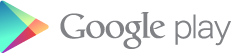
Самые популярные ошибки и их решение:
1. После входа в Google Play возникает сообщение: Невозможно установить надежное соединение.
В первую очередь проверьте дату, время и часовой пояс. Возможно у устройства проблемы с сертификатами Google. Он либо уже истек либо еще не наступил.
- Часто возникают проблемы с DNS-серверами у провайдеров. Если соединение выполняется через Wi-Fi, выставите в настройках роутера DNS значение 8.8.8.8. DNS можно прописывать и на Adnroid-девайсе. (сделать можно через программу Set DNS, необходимы ROOT-права).
- Проверьте папку /etc/hosts, через файловые менеджеры. Наиболее оптимальная программа - Root Explorer. В папке должна быть одна строчка - 127.0.0.1 localhost. Все остальное удаляем. (Требуются Root-права).
- Неполадки с сетью также могут быть источником проблемы. Попробуйте подключиться через другого оператора или зайти в Google Play через WiFi (или наоборот).
- И наконец самый жесткий способ - сброс к заводским настройкам. Часто проблема решается, главное не забыть сделать резервную копию хранящихся данных.
2. При попытке зайти в приложение Google Play выдается сообщение "подключение отсутствует", хотя интернет работает.
- Опять же, проверьте настройки DNS, как описано в пункте 1. Если вы используете WiFi, то в самом компьютере, в настройках роутера укажите значение DNS 8.8.8.8 .
- Экспериментируйте с операторами, попробуйте другие SIM. Подключитесь через WiFi, если использовали 3G и наоборот. Проверьте папку /etc/hosts, как в пункте 1.
- Вместе с Google Play перестали работать остальные сервисы Google? Проблема в настройках даты и времени. Ошибка сертификата, п.1.
3. Ошибка процесса com.android.vending. Неожиданная остановка.
- Нам потребуются ROOT-права и файловый менеджер. Самый простой - root explorer.
- Предварительно скачиваем файл vending.apk.
- Заходим в Root Explorer, находим папку data/data/com.android.vending. Удаляем папку вместе с содержимым.
- Заходим в папку data/dalvik-cash, в поиске вводим Vending, удаляем найденный файл.
- Закидываем в папку system/app файл vending.apk, предварительно нажав "R/W". Далее долгий тап на файле -> permissions.
- У нас появляется меню, где нужно выставить значения. Порядок выставления:
V V -
V - -
V - -
- Выходим из программы, перезагружаемся - все должно работать.
4. Ошибка Сервера" при входе в Google Play.
- Необходимо удалить аккаунт Google. Принудительно закрыть приложение. Очистить КЭШ приложений Google Services Framework и Google Play.
- Перезагружаем девайс, входим в Google Play и добавляем аккаунт заново.
- Если не помогло, проверяем папку /etc/hosts. Оставляем в ней только строчку 127.0.0.1 localhost (нужны права ROOT).
5. Неожиданная остановка процесса com.google.process.gapps.
- Фоновое приложение "загрузка" скорее всего остановлено. Включите его, зайдя в настройки -> приложения -> все. Обычно отключенные находятся в самом низу.
- Если все включено и никаких действий совершено не было, то удаляем аккаунт Google, чистим кэш, удаляем данные Google Services Framework и Google Play и перезагружаемся. Логинимся по новой.
6. Выскакивает сообщение "Ошибка при получении данных с сервера".
- Скорее всего у вас отключено или заморожено приложение Google Services Framework. Включаем/размораживаем процесс, перезагружаем устройство.
- Если с программой не было никаких изменений, необходимо по новой установить пакет приложений от Google, через Recovery.
7. В новой прошивке из Google Play исчезли программы, которые раньше были.
- Это связано с доступностью приложений. Нам потребуется проводник Root Explorer и права суперпользователя (Root).
- Заходим в папку /system и монтируем раздел для чтения и записи. Кнопка "R/W".
- Открываем в редакторе файл build.prop.
- В строчке ro.build.fingerprint изменяем " JFM" на "JJ7". Сохраняем, монтируем обратно (кнопка "R/O" и выходим).
- Если не получается редактировать файл, скопируйте его в любой другой раздел, внесите необходимые корректировки и верните файл на место.
- Перезагружаем смартфон.
Еще один способ вернуть недоступные приложения:
- В папке system/ в файле build.prop находим строчку ro.sf.lcd_density=167 и изменяем значение например на 160. Можно поэкспериментировать. Монтируем все также, как в способе выше, после чего перезагружаемся. Необходимы ROOT-права.
8. Если поиск не находит какие-то программы, а вы точно знаете, что они есть и подходят для вашего аппарата, попробуйте заменить в файле build.prop строчку ro.build.fingerprint на MOTO_RTEU/umts_sholes/umts_sholes/sholes:2.2.1/SHOLS_U2_05.26.3/296482885:user/release-keys. Редактируем файл также, как в способе выше.